إصلاح NETWORK_FAILED في Chrome
إصلاح NETWORK_FAILED في Chrome: (Fix NETWORK_FAILED in Chrome: ) إذا كنت تواجه NETWORK_FAILED في متجر Chrome عند محاولة تثبيت تطبيقات أو إضافة جديدة ، فأنت في المكان المناسب لأننا سنناقش اليوم كيفية إصلاح هذا الخطأ. تحدث المشكلة بشكل أساسي بسبب امتدادات Adblock ولكن يمكن أن تكون مرتبطة أيضًا بتطبيقات أو ملحقات الطرف الثالث الفاسدة. في كثير من الحالات ، يبدو أن البرامج الضارة أو الإصابة بالفيروسات تتسبب في حدوث خطأ NETWORK_FAILED في (NETWORK_FAILED)Google Chrome . لذلك دون إضاعة أي وقت ، دعنا نرى كيفية إصلاح هذه المشكلة فعليًا بمساعدة الخطوات المذكورة أدناه.
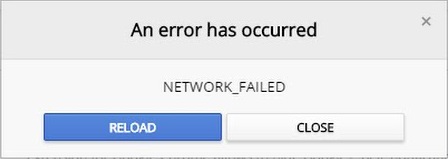
إصلاح NETWORK_FAILED في Chrome(Fix NETWORK_FAILED in Chrome)
تأكد من إنشاء نقطة استعادة(create a restore point) في حالة حدوث خطأ ما.
الطريقة الأولى: مسح محفوظات الاستعراض(Method 1: Clear Browsing History)
1.افتح Google Chrome واضغط على Ctrl + H لفتح السجل.
2- بعد ذلك ، انقر على مسح(Clear browsing) بيانات التصفح من اللوحة اليمنى.

3. تأكد من تحديد " بداية الوقت(beginning of time) " ضمن مسح(Obliterate) العناصر التالية من.
4 أيضًا ، ضع علامة على ما يلي:
- تاريخ التصفح
- تحميل التاريخ
- ملفات تعريف الارتباط وبيانات المولى والمكونات الإضافية الأخرى
- الصور والملفات المخزنة مؤقتًا
- بيانات نموذج الملء التلقائي
- كلمات السر

5. الآن انقر فوق مسح بيانات التصفح(Clear browsing data) وانتظر حتى ينتهي.
6- أغلق المتصفح وأعد تشغيل الكمبيوتر. الآن افتح Chrome مرة أخرى ومعرفة ما إذا كنت قادرًا على إصلاح NETWORK_FAILED في Chrome(Fix NETWORK_FAILED in Chrome) إذا لم يكن كذلك ، فتابع إلى الطريقة التالية.
الطريقة 2: إعادة تعيين Chrome(Method 2: Reset Chrome)
1.افتح Google Chrome ثم انقر فوق النقاط الثلاث في الزاوية اليمنى العليا وانقر فوق Settings (الإعدادات).(Settings.)

2- الآن في نافذة الإعدادات قم بالتمرير لأسفل وانقر فوق خيارات متقدمة(Advanced) في الأسفل.

3- قم بالتمرير لأسفل إلى أسفل وانقر فوق إعادة تعيين العمود.(Reset column.)

4 سيؤدي هذا إلى فتح نافذة منبثقة مرة أخرى تسألك عما إذا كنت تريد إعادة التعيين(Reset) ، لذا انقر فوق إعادة تعيين للمتابعة.(Reset to continue.)

الطريقة الثالثة: تشغيل أداة تنظيف Chrome(Method 3: Run Chrome Cleanup Tool)
تساعد أداة Google Chrome Cleanup Tool( Google Chrome Cleanup Tool) الرسمية في مسح وإزالة البرامج التي قد تسبب مشكلة مع الكروم مثل الأعطال أو صفحات بدء التشغيل أو أشرطة الأدوات غير المعتادة أو الإعلانات غير المتوقعة التي لا يمكنك التخلص منها أو تغيير تجربة التصفح.

الطريقة الرابعة: إعادة تثبيت Chrome(Method 4: Reinstall Chrome)
1.اضغط على Windows Key + R ثم اكتب ما يلي واضغط على Enter:
%LOCALAPPDATA%\Google\Chrome\User Data\
2- انقر بزر الماوس الأيمن فوق المجلد الافتراضي وحدد إعادة تسمية أو يمكنك الحذف(Rename or you can delete ) إذا كنت مرتاحًا لفقدان جميع تفضيلاتك في Chrome .

3. أعد تسمية المجلد إلى default.old واضغط على Enter.
ملاحظة:(Note:) إذا لم تتمكن من إعادة تسمية المجلد ، فتأكد من إغلاق جميع مثيلات chrome.exe من إدارة المهام(Task Manager) .
4- الآن اضغط على Windows Key + X ثم حدد لوحة التحكم.(Control Panel.)

5. انقر فوق إلغاء تثبيت برنامج ثم ابحث عن Google Chrome.
6. قم بإلغاء تثبيت Chrome(Uninstall Chrome) وتأكد من حذف جميع بياناته.
7- الآن أعد تشغيل الكمبيوتر لحفظ التغييرات وتثبيت Chrome مرة أخرى .
موصى به لك:(Recommended for you:)
- إصلاح فقدان خدمة النقل الذكي في الخلفية من الخدمات(Fix Background Intelligent Transfer Service Missing from services)
- كيفية إصلاح خطأ Windows Update 80246008(How To Fix Windows Update Error 80246008)
- إصلاح خدمة النقل الذكي في الخلفية لن يبدأ(Fix Background Intelligent Transfer Service won’t start)
- إصلاح ERR_NETWORK_ACCESS_DENIED في Chrome(Fix ERR_NETWORK_ACCESS_DENIED in Chrome)
هذا كل شيء ، لقد نجحت في إصلاح NETWORK_FAILED في Chrome(Fix NETWORK_FAILED in Chrome) ولكن إذا كان لا يزال لديك أي استفسارات بخصوص هذا المنشور ، فلا تتردد في طرحها في قسم التعليقات.
Related posts
Fix NETWORK_FAILED error في Chrome browser على Windows PC
Fix NETWORK_FAILED error في Chrome browser
Fix Google Chrome لا توفر كلمات المرور
Fix Youtube لا مشكلة في العمل على الكروم [ستجد حلا]
Fix Chrome Blocking Download Issue
Fix ERR_NETWORK_ACCESS_DENIED في Chrome
Fix ERR_INTERNET_DISCONNECTED في Chrome
إصلاح عدم تشغيل مقاطع فيديو YouTube
Fix Cursor Or Mouse Pointer Disappear في Chrome Browser
Fix ERR_EMPTY_RESPONSE Google Chrome Error
10 Ways لFix Slow Page Loading في Google Chrome
إصلاح Google Chrome STATUS BREAKPOINT Error
كيفية Fix No Sound issue في Google Chrome
كيفية إصلاح خطأ Google Chrome 403
Fix ERR INTERNET DISCONNECTED Error في Chrome
Fix ERR_NETWORK_CHANGED في Chrome
Fix Chrome err_spdy_protocol_error
Fix Error Code 105 في Google Chrome
كيفية إصلاح خطأ Netflix UI3010
إصلاح ERR_CONNECTION_RESET على Chrome
